3
Sous Wireless, cliquez sur votre point d’accès.
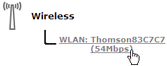 |
 |
Votre point d’accès est répertorié au format suivant : “WLAN:<Nom du réseau> (<Vitesse réelle>)”. Par exemple, WLAN: Thomson83C7C7 (54Mbps). |
Chaque périphérique de réseau comporte un code hexadécimal unique (adresse MAC). Le contrôle d'accès vous permet d'autoriser/de refuser l'accès à des clients sans fil spécifiques en fonction de leur adresse MAC.
< |
L’authentification MAC est lié au matériel de l’utilisateur et non à son identité. |
< |
Vous pouvez facilement modifier l’adresse MAC de vos clients sans fil. |
Procédez comme suit :
1 |
Accédez à l’Thomson Gateway. |
2 |
Dans le menu de gauche, cliquez sur Réseau professionnel. |
4 |
La page Wireless Access Point apparaît. |
5 |
Dans la Barre de navigation, cliquez sur Configure. |
6 |
Sous Security, vous pouvez définir la propriété Allow New Devices sur : |
|
4 |
|
4 |
|
4 |
7 |
Sélectionnez l’option de votre choix et cliquez sur Apply. |
Le contrôle d’accès est désactivé. Tous les clients sans fil peuvent se connecter s’ils utilisent le SSID et le cryptage corrects.
Le contrôle d’accès est activé. Pour ajouter de nouveaux clients sans fil à la liste de contrôle d’accès, vous devez rechercher de nouveaux périphériques sans fil à l’aide :
< |
du bouton Registration sur le panneau avant de la Thomson Gateway. |
< |
de la Search for wireless devices task dans l’Thomson Gateway. |
Le contrôle d’accès est activé. Vous ne pouvez ajouter vos périphériques sans fil à la liste de contrôle qu’en utilisant la Search for wireless devices task dans l’Thomson Gateway.
Pour ajouter de nouveaux périphériques sans fil à la liste de contrôle d'accès :
1 |
Accédez à l’Thomson Gateway. |
2 |
Dans le menu Réseau professionnel, cliquez sur Devices. |
3 |
Dans la liste Pick a task, cliquez sur Search for wireless devices. |
4 |
La Thomson Gateway est, à présent, en mode d’inscription et ajoute tous les périphériques qui utilisent le SSID et le cryptage appropriés à la liste de contrôle d’accès. Au cours de cette phase, le voyant WLAN passe du rouge au vert et du vert au rouge. |
5 |
Vos nouveaux clients sans fil doivent à présent être connectés à la Thomson Gateway. |
Procédez comme suit pour inscrire de nouveaux clients réseau sans fil via le bouton Association :
1 |
Appuyez sur le bouton Registration du panneau avant de la Thomson Gateway et maintenez-le enfoncé pendant au moins deux secondes.
|
2 |
Le voyant WLAN passe du rouge au vert et du vert au rouge. |
3 |
La Thomson Gateway déverrouille la liste de contrôle d’accès pendant une minute. Les clients sans fil configurés avec les paramètres sans fil appropriés qui tentent de se connecter à la Thomson Gateway sont ajoutés à la liste des périphériques autorisés.
|
4 |
Selon votre adaptateur client sans fil, une icône sans fil peut devenir verte ou un message de ce type peut s’afficher : « Successfully joined Wireless network Thomson123456 ». |
5 |
Une fois la minute écoulée, la Thomson Gateway verrouille à nouveau la liste de contrôle d’accès.
|